스크립트 매니저
![]()
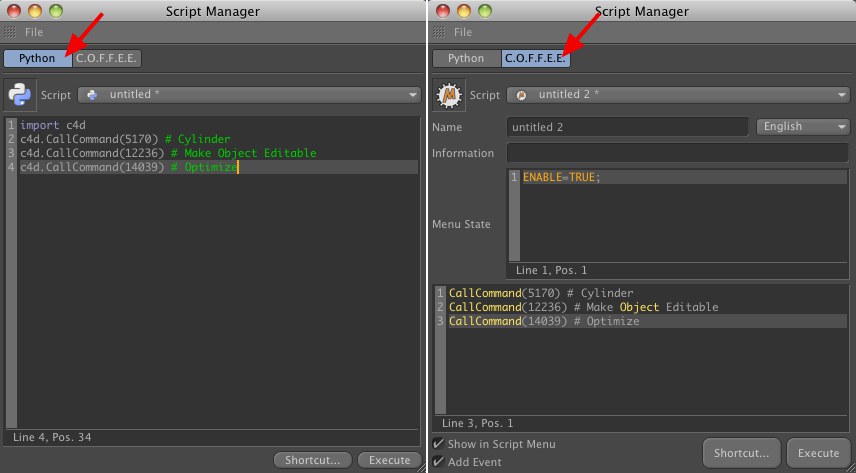
스크립트 매니저를 엽니다(익스텐션 / 스크립트 매니저).
스크립트 매니저를 사용하여 파이썬 스크립트의 생성과 관리를 할 수가 있으며 또한 새로운 아이콘의 할당도 가능합니다. 그러니까 익스텐션 메뉴의 유저 스크립트에 등록하여 나중에 스크립트를 간단히 사용할 수 있습니다. 이미 플러그인을 생성할 필요는 없습니다.
스크립트 매니저를 사용해 생성된 스크립트는 Cinema 4D의 Library/Scripts디렉토리에 저장됩니다.
다음 인터렉티브한 기능들은 스크립트 필드에서 사용합니다:
- 선택하기 위해 단어를 더블 클릭하기(추가로 선택할 텍스트를 마우스로 누른 상태 유지)
- 라인 숫자를 클릭하면 전체 라인이 선택됩니다.(추가적으로 라인을 선택하기 위해서 마우스 버튼을 클릭한 채로 수직으로 드래그하기)
- 유효한 문자(따옴표, 괄호 등)가 입력될 때, 이들은 커서가 위치한 곳에 자동적으로 2개로 생성되어 괄호가 닫히는 것에 대해서 걱정할 필요 없이 계속 입력할 수 있습니다. 선택된 텍스트에도 똑같이 적용됩니다: 각각의 문자를 입력하면 위에서 언급한 기호를 텍스트 블록이 닫습니다.
- 하이라이트 표시된 텍스트는 *(아스테릭스)를 입력할 때 주석이 됩니다.
- 하이라이트 표시된 텍스트는 (Cmd/Ctrl 키를 동시에 누르고) 마우스로 이동시킬 수 있고, 커서는 텍스트의 새 위치에 표시됩니다.
- 텍스트에서 Undo/redo를 사용할 수 있습니다.
- 컬러로 표시되는 마커는 텍스트와 라인 숫자 사이에 표시됩니다. 컬러는 다음의 의미를 가집니다: 노랑 (신규); 녹색 (복사됨); 파랑 (저장되었지만 컴파일되지 않음) 이 컬러 코딩은 새로 텍스트를 입력할 때만 동작합니다. 파일이 저장되자마자, 이 컬러 코딩은 더 이상 표시되지 않습니다.
새로운 이름이 정해지지 않은 스크립트가 생성됩니다.
쓰기 보호된 (암호화되지 않은) 파이썬 코드(*.py(Python)를 불러올 때 이 명령을 사용합니다. 파일 선택 대화상자는 적절한 디렉토리로 직접 이동합니다.
이 명령을 사용해서 스크립트 매니저에 코드를 불러옵니다. 불러오는 파일 파맷들을 불러올 수 있습니다:
*.py (Python)
스크립트 아래에 현재 선택된 스크립트를 저장합니다.(저장되지 않은 스크립트는 이름에 *를 갖습니다). 다른 스크립트 이름으로 저장을 선택하면 새로운 이름을 지정할 수 있습니다. 스크립트는 사용자 디렉토리의 "library / scripts” 에 기본값으로 저장됩니다.
모든 신규 또는 수정된 스크립트들이 저장됩니다.
스크립트 아래에 선택된 현재 스크립트가 여러분의 알려주는 보안 확인후 삭제됩니다.
스크립트 아래에 현재 선택된 스크립트가 복제됩니다.
이 스크립트에 사용하고 싶은 박스형의 비트 맵을 선택합니다. 이 아이콘은 해당하는 메뉴의 아이콘 리스트에 표시되고 그리고 커맨드 매니저에서도 표시됩니다. 알파 채널에도 표시됩니다.
만약 아이콘에 사용하는 이상적인 이미지를 찾기라면 이것은 여러분을 위한 버튼입니다. 현재의 Cinema 4D 씬이 렌더링되어 이 이미지가 아이콘으로써 사용됩니다.
코드 변경은 취소하거나 다시 실행할 수 있습니다.
선택한 코드를 잘라내 캐쉬에 복사합니다.
선택한 코드를 캐쉬에 복사합니다.
잘라내거나 복사한 코드를 캐쉬에서 선택한 위치로 붙여넣습니다.
선택한 코드를 삭제합니다.
선택한 모든 코드를 선택하거나 선택 해제합니다. 코드 창의 아무 곳이나 클릭하여 코드를 선택해제할 수도 있습니다.
이것이 현재의 스크립트에 할당할 수 있고 있는 아이콘입니다(다음 그림 참고). 아이콘 읽기 또는 아이콘 렌더링 버튼을 클릭하면 아이콘을 할당하거나 변경 할 수 있습니다.
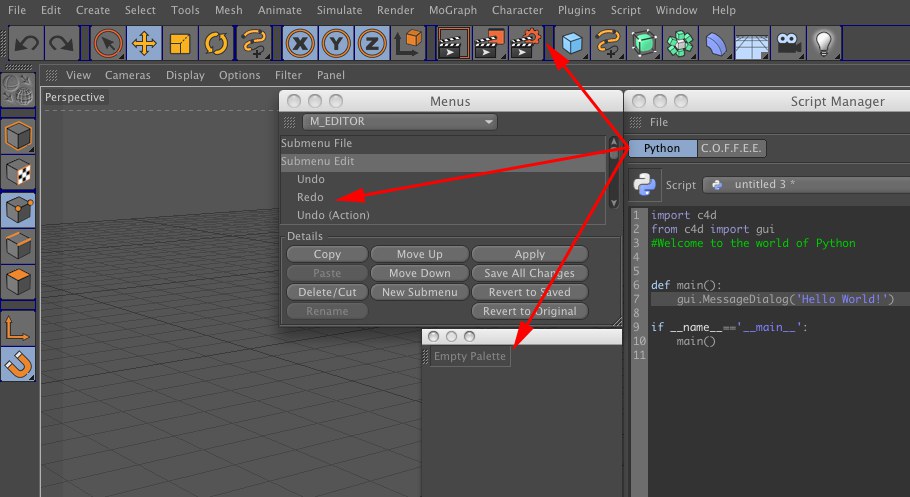
아이콘 팔레트 위나 메뉴 매니저 위에서도 이 아이콘을 드래그 & 드롭할 수가 있습니다.
이 설정을 최종적인 결과로 저장하려면 윈도우 메뉴 / 사용자 / 시작 레이아웃으로 저장을 반드시 선택합니다.
사용자 디렉토리안의 디렉토리라이브러리 / 스크립트에 있는 모든 스크립트들은 여기에서 파일 명을 포함해서 보여집니다. 작은 x 표시된 스크립트들은 저장되지 않습니다.
이 버튼을 클릭하면 사용자 커맨드 매니저가 열려 이 스크립트에 단축키를 할당할 수 있습니다.
스크립트를 실행합니다. 에러 메세지는 콘솔(메인 메뉴: 익스텐션 / 콘솔)에 출력됩니다.